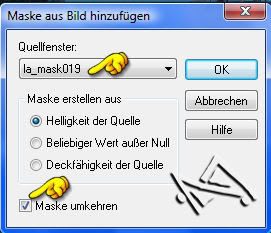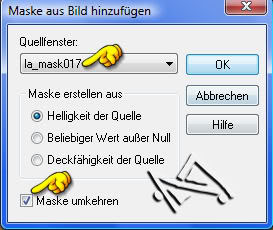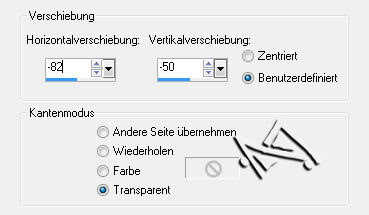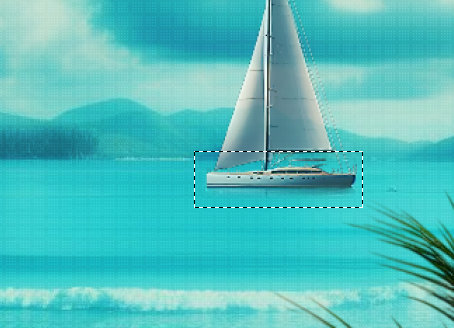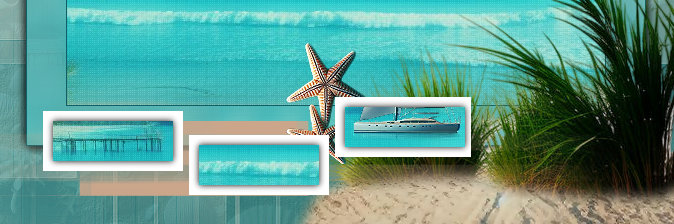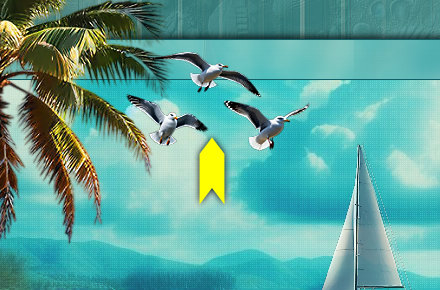island dreams


| PINUCCIA | CLAUDIA | TATI | MARY LOU | KLEINE HEXE |
|---|---|---|---|---|
 |
/ | / | / |  |
|
Dieses Tutorial ist für PSP X2 geschrieben. Geht aber auch mit einer anderen
Version. DAS COPYRIGHT DES TUTORIALS, LIEGT GANZ ALLEINE BEI MIR. DIE TUBE UND DAS MATERIAL IST VON MIR SELBST
GENERIERT. |
| Zubehör und Material |
|
1 Tube deiner Wahl 1 misted Landschaften Tube (Meer mit Strand, Sonnenuntergang)  |
| Filter und Instruktionen |
 Filter Unlimited 2.0 FM Tile Tools Graphics Plus penta.com Toadies Xero (Improver) |
Vordergrundfarbe = VGF
Hintergrundfarbe = HGF
Farbverlauf = FV
Zauberstab = ZST
| PUNKT 1 |
|
Als erstes öffne dir die 3 Masken und minimiere sie.
Danach öffne dir deine Landschafsbild, bei Bedarf verkleinern (Bild - Größe ändern) auf eine Höhe von ca. 500 px, die Breite sollte jedoch nicht weniger wie 600 px betragen. Oder du nimmst einen
von meinen LA_Back Tuben. |
| PUNKT 2 |
Gehe auf Effekte - penta.com - Dot and Cross, mit dieser Einstellung

|
| PUNKT 3 |
|
Auswahl - Alles auswählen ... Auswahl - Ändern - Verkleinern - Pixelanzahl:40. füge dein Bild als neue Ebene ein, falls du dein eigenes Bild nimmst, verschiebe es so wie es dir gefällt. Bei meinen Bild fällt das weg. Auswahl - Umkehren und die Entf-Taste drücken.
Auswahl aufheben. Mischmodus auf Überbelichten oder Hartes Licht und die Transparenz zwischen
95 - 85
stellen, bzw. so wie es dir gefällt.
|
| PUNKT 4 |
|
Kopiere dir jetzt eine der "LA_Ship"
Tuben und füge es als neue Ebene in dein Bild ein.
Xero - Improver, drücke auf Landscape, danach auf Ok. Verschiebe das Schiff nun auf einen Platz
der dir gefällt, die rechte Seite wäre ideal.
|
| PUNKT 5 |
|
Stelle die Transparenz des Schiffes nun auf 80.
Ebenen - Einbinden - Sichtbar zusammenfassen. Auswahl - Alles auswählen ... Auswahl - Ändern - Verkleinern - Pixelanzahl:40. Auswahl - Umkehren. Effekte - Toadies - What Are You?...,mit diesen Werten
Auswahl weiterhin beibehalten. Effekte - I.C.NET Software - Filter
Unlimited 2.0, mit dieser Einstellung
Auswahl - Umkehren, Entf-Taste drücken. Auswahl aufheben. Die Transparenz stelle
nun auf 60.
|
| PUNKT 6 |
|
Füge eine neue Rasterebene hinzu und fülle sie mit der Hintergrundfarbe.
Auswahl - Alles auswählen ... Auswahl - Ändern - Verkleinern - Pixelanzahl:1. Entf-Taste drücken. Auswahl - Ändern - Verkleinern - Pixelanzahl: 39. Mit der Hintergrundfarbe füllen. Auswahl - Ändern - Verkleinern - Pixelanzahl:1. Entf-Taste drücken. Auswahl aufheben. Ebenen - Einbinden - Sichtbar zusammenfassen. Benenne sie in Meer um.
|
| PUNKT 7 |
Bild - Leinwandgröße, mit diese Einstellung
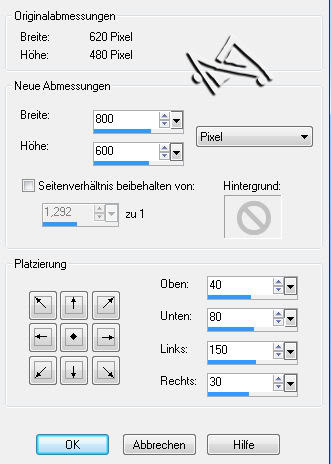
Effekte - 3D Effekte - Schlagschatten, mit dieser Einstellung Vertikal ...... 3
|
| PUNKT 8 |
|
Kopiere dir nun eines der Tube "LA_HG"
Tuben und
füge ihn als neue Ebene in dein Bild ein. Ebenen - Anordnen - Nach unten verschieben. Neue Rasterebene hinzufügen, mit der Vordergrundfarbe füllen. Erneut, Ebenen - Anordnen - Nach unten verschieben. Aktiviere nun die mittlere Rasterebene. Mischmodus auf Weiches Licht und die Transparenz auf 30 stellen. Effekte - FM Tile Tools - Blend Emboss, mit der Standard Einstellung.
|
| PUNKT 9 |
|
Neue Rasterebene hinzufügen, mit der Vordergrundfarbe füllen.
Ebenen - Neue Maskenebene - Aus Bild, übernimm diese Einstellung
Effekte - Kanteneffekte - Nachzeichnen. Mischmodus auf Multiplikation und die Transparenz auf 60 stellen.
|
| PUNKT 10 |
|
Suche dir nun aus deiner Personen Tube eine nicht
allzu helle Vordergrundfarbe heraus.
Sollte natürlich zu deinem Hintergrundbild passen. Ich habe mich, für #cba68b entschieden. Neue Rasterebene hinzufügen und fülle sie mit der Vordergrundfarbe. Aktiviere dir nun die Maske "la_mask019"
Klicke oben auf der Leiste auf dieses Zeichen Du hast sie nun nach rechts einmal gedreht. Gehe nun zurück zu deinem Bild. Ebenen - Neue Maskenebene - Aus Bild, übernimm
diese Einstellung
Effekte - Kanteneffekte - Nachzeichnen. Mischmodus auf Aufhellen stellen.
|
| PUNKT 11 |
|
Aktiviere deine oberste Rasterebene.
Kopiere dir nun eines der "LA_Grass..."
Tuben und verschiebe es in die rechte untere Ecke, siehe Bild
|
| PUNKT 12 |
|
Nun kopiere dir entweder eines der "LA_Beach
..." oder der "LA_Beach stones..."
Tuben. Xero - Improver, mit der vorhanden Einstellung. Verschiebe die Tube
ebenfalls in die rechte untere Ecke
|
| PUNKT 13 |
|
Neue Rasterebene hinzufügen, mit der Vordergrundfarbe füllen.
Wende nun die
Maske "la_mask017", mit dieser Einstellung
an Effekte - Bildeffekte -
Verschiebung, mit diesen Werten
|
| PUNKT 14 |
Aktivere nun dein Auswahlwerkzeug (Taste S), gehe auf die Benutzerdefinierte
Auswahl
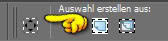

Auswahl - Umkehren und die Entf-Taste drücken. Auswahl aufheben.
|
| PUNKT 15 |
|
Kopiere dir eines von den "LA_Starfish ...",
Tuben und wende den Filter Improver an.
Verschiebe die Seesterne wo es dir gefällt. Ich habe sie links neben dem Gras hinverschoben und ein wenig
nach oben hineinversetzt,
das es in das kleine Bild mit der Landschaft ragt.
|
| PUNKT 16 |
|
Öffne dir nun "la_schablone", aktivere deine
Rasterebene Meer.
Nun gehe auf dein Auswahlwerkzeug, (Auswahltyp: Rechteck, Modus: Ersetzen, Randschärfe: 0. Ziehe nun nach Belieben eine Auswahl von 120x40
Danach Auswahl aufheben. Bei dem Schablonen Bild, gehst du auf Ebenen - Einbinden - Sichtbar zusammenfassen. Kopieren, aktiviere deine oberste Rasterebene, Bild als neue Ebene einfügen und
ca. an diese Stelle verschieben.
|
| PUNKT 17 |
|
Kopiere dir nun eines der "LA_Deco Element ..."
Tuben, auch hier
wieder den Filter Improver anwenden. Verschiebe es rechts auf den Sand
bzw. Steine
Vertikal ...... 0
|
| PUNKT 18 |
Kopiere dir eines der "LA_Palms
duo...", Tuben, Improver anwenden, verschiebe die Palmen nach links,
siehe Bild

|
| PUNKT 19 |
|
Jetzt die Tube "LA_Seagulls" kopieren,
als neue Ebene einfügen, erneut Improver anwenden.
Ca. an diese Stelle verschieben, siehe Bild
|
| PUNKT 20 |
Kopiere dir nun eine der "LA_Palm..."
Tuben und füge sie als neue
Ebene in dein Bild, den Filter Improver anwenden, auf die
rechte Seite verschieben, siehe Bild

|
| PUNKT 21 |
Das Tube "LA_Seagull single" kopieren, in
dein Bild einfügen, Improver anwenden, ebenfalls nach rechts verschieben

Schlagschatten von vorhin anwenden. |
| PUNKT 22 |
|
Gehe nun zu deiner Personen Tube, nach Bedarf verkleinern ca. auf eine Höhe von 450 -
800px, kommt ganz auf deine Tube an. Kopieren und in dein Bild einfügen. Verschieben
sie nach Links, auch hier den Improver und danach den Schatten anwenden.
|
| PUNKT 23 |
|
Aktiviere dein Textwerkzeug und suche dir eine Schrift deiner Wahl heraus.
Schreibe mit einem Farbverlauf deiner Wahl, nach Belieben einen Text. Verschiebe ihn dort hin wo es dir gefällt. Schatten nach Belieben anwenden. Ich nehme z.B.: Vertikal ...... 3 danach Vertikal ...... 0
Duplizieren und Mischmodus auf Hartes Licht stellen.
|
| PUNKT 24 |
|
Bild - Rand hinzufügen, 1 Pixel in Schwarz. 10 Pixel in einer mittleren Farbe welche dir gefällt, passend zum Bild natürlich, mit dem Zauberstab markieren (Toleranz und Randschärfe müssen auf 0 stehen). Effekte - Toadies - What Are You?..., mit der vorhandenen Einstellung anwenden. Effekte - Graphics Plus - Cross Shadow, mit der Standard Einstellung. Effekte - penta.com - Dot and Cross, mit der vorhanden Einstellung.
|
| PUNKT 25 |
Effekte - 3D Effekte - Innenfase
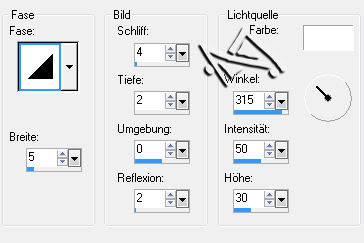
Auswahl - Umkehren, neue Rasterebene hinzufügen. Effekte - 3D Effekte -
Aussparung
Auswahl aufheben. |
| PUNKT 26 |
|
Rand hinzufügen, 1 Pixel in Schwarz.
Kopiere dir nun einer der "la_corner...", Tuben, als neue Ebene in dein Bild einfügen. Den Filter Improver anwenden. Wende diesen Schlagschatten
Duplizieren. Bild - Horizontal spiegeln. ... Duplizieren ... Vertikal spiegeln ... duplizieren ... Horizontal spiegeln. Setzte jetzt noch dein Wasserzeichen und den Copy Vermerk auf dein Bild, als
.jpg oder .png abspeichern und du hast es geschafft ^^
|
Ich hoffe das Tutorial hat dir gefallen und das basteln, Spaß gemacht.




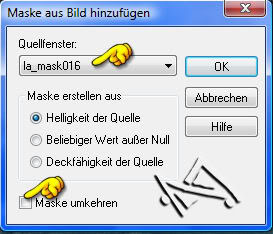
 .
.